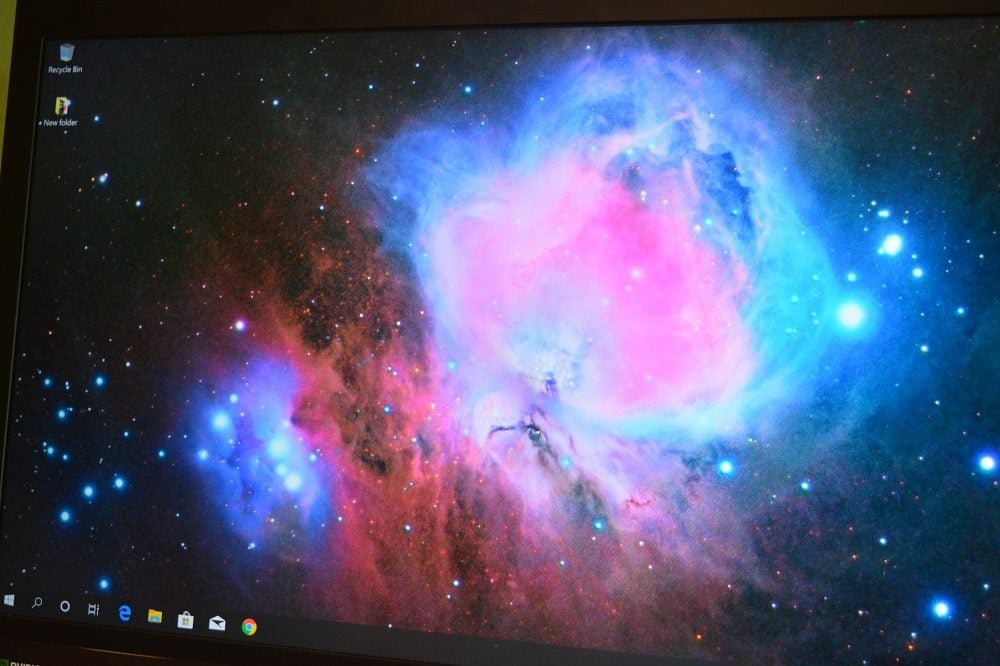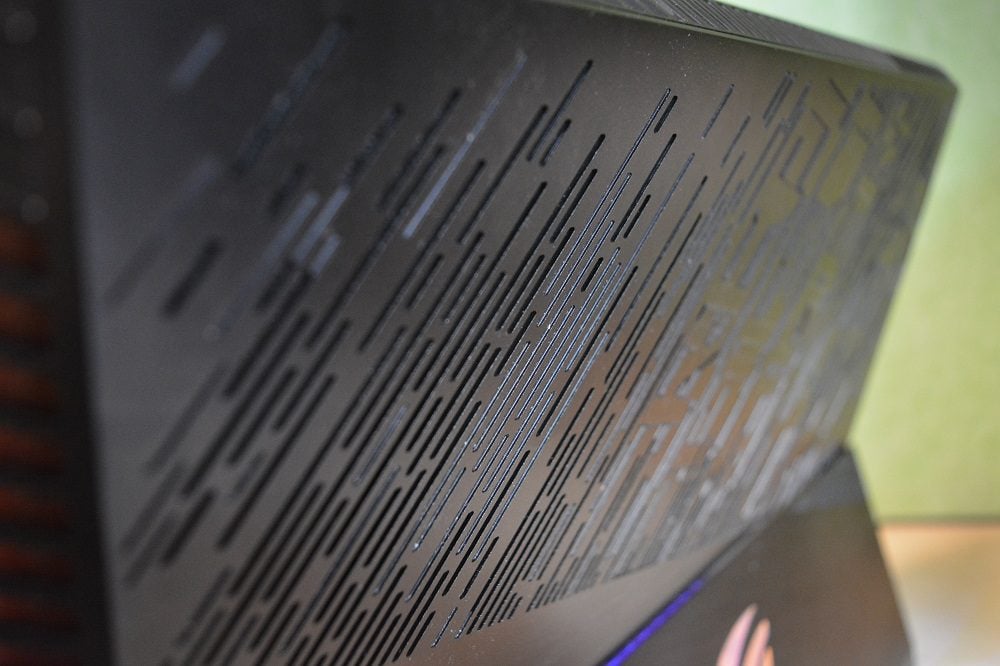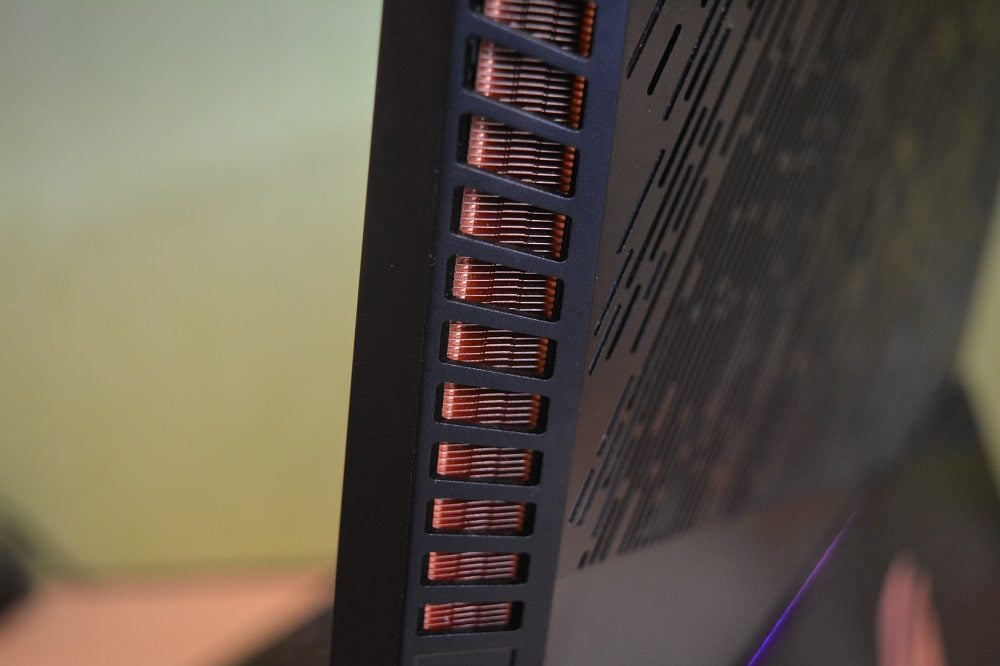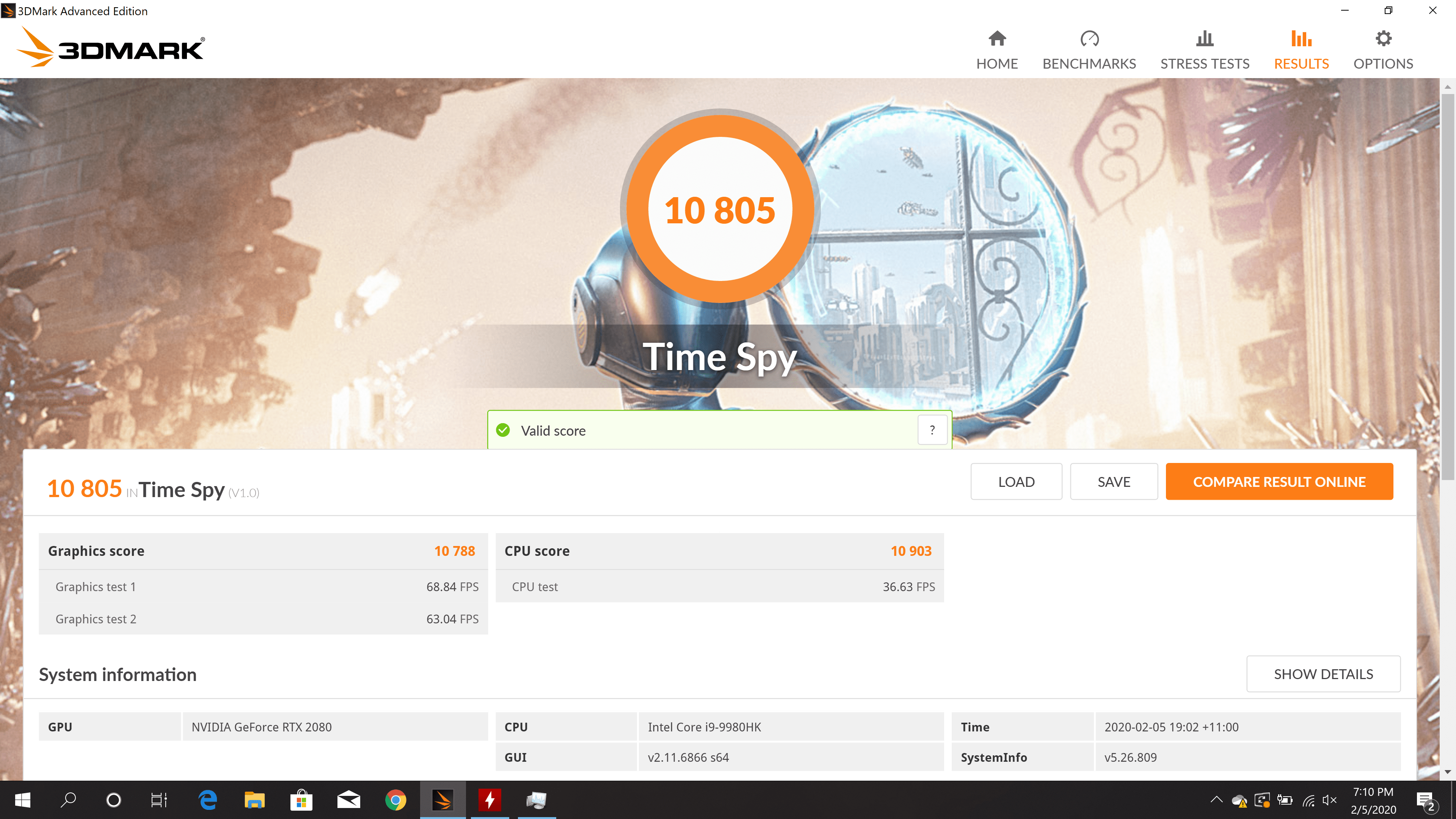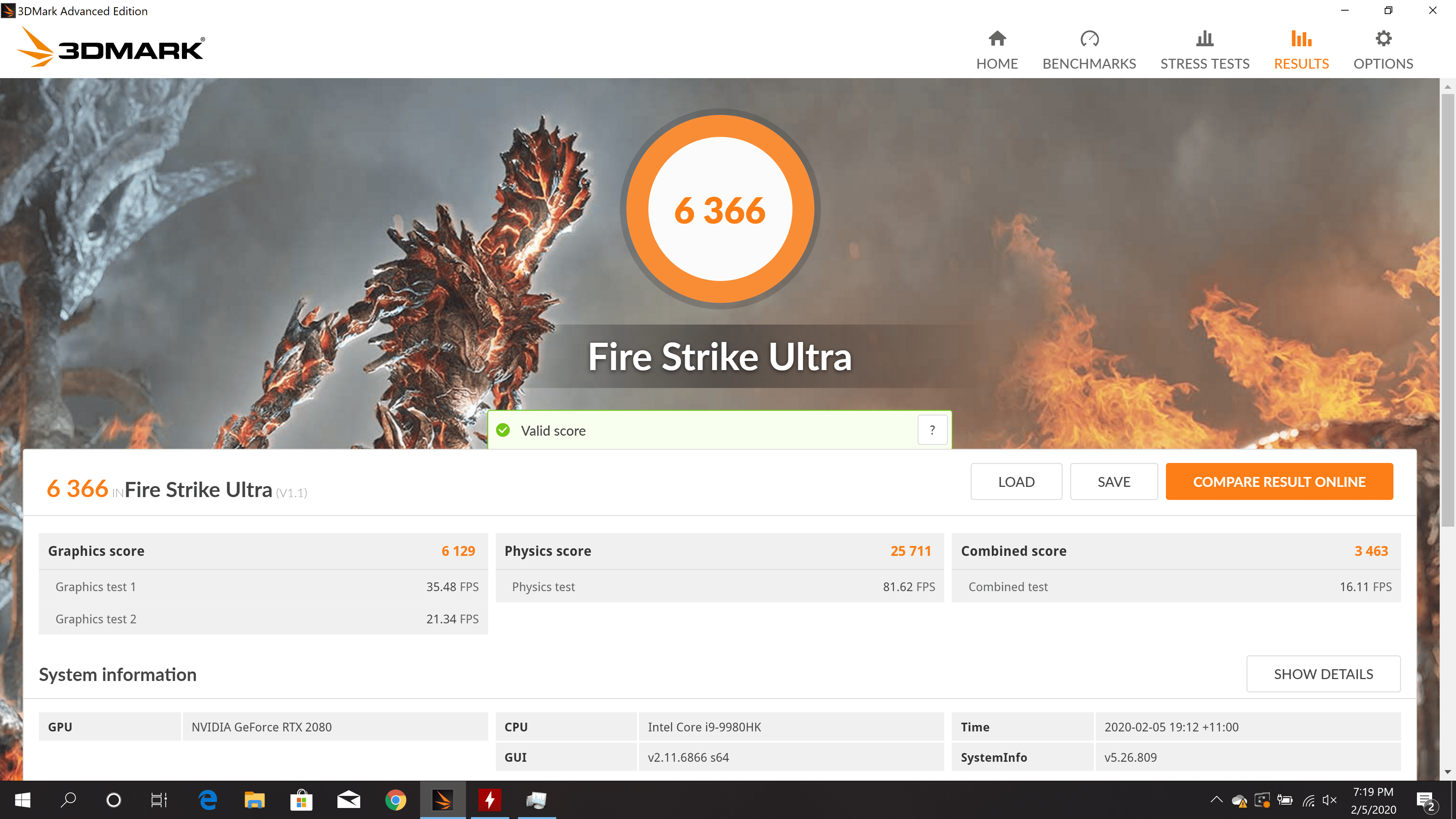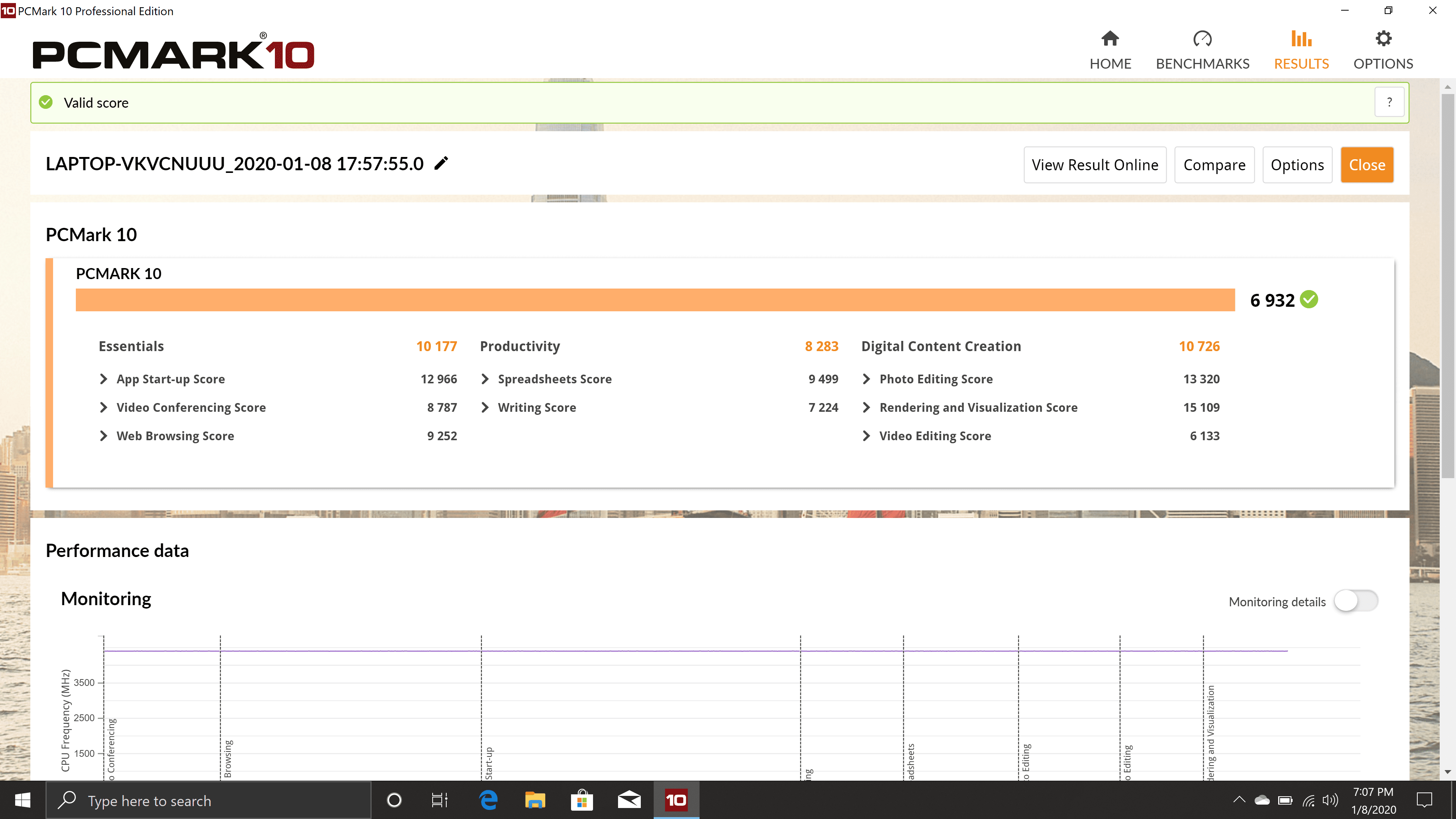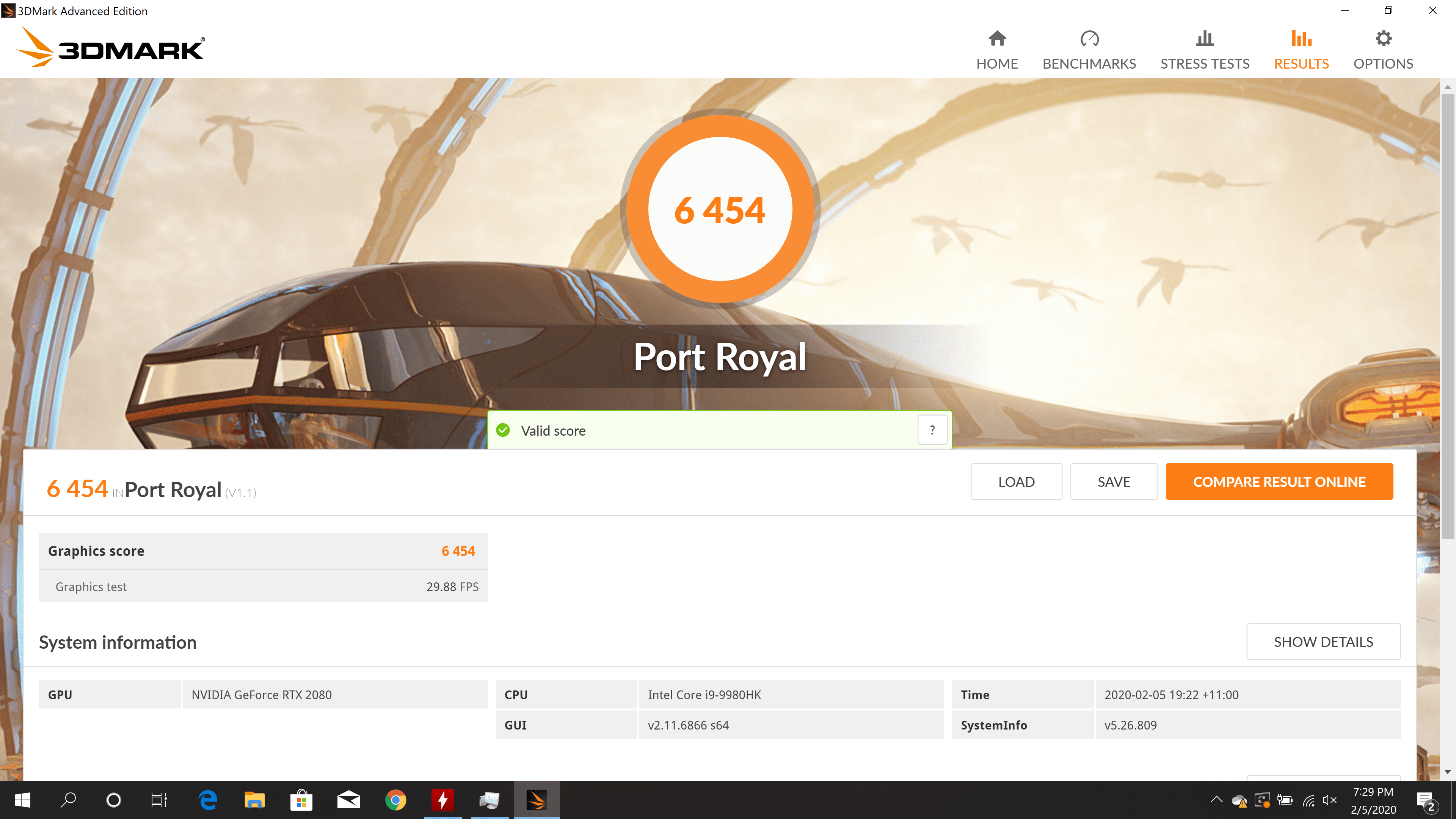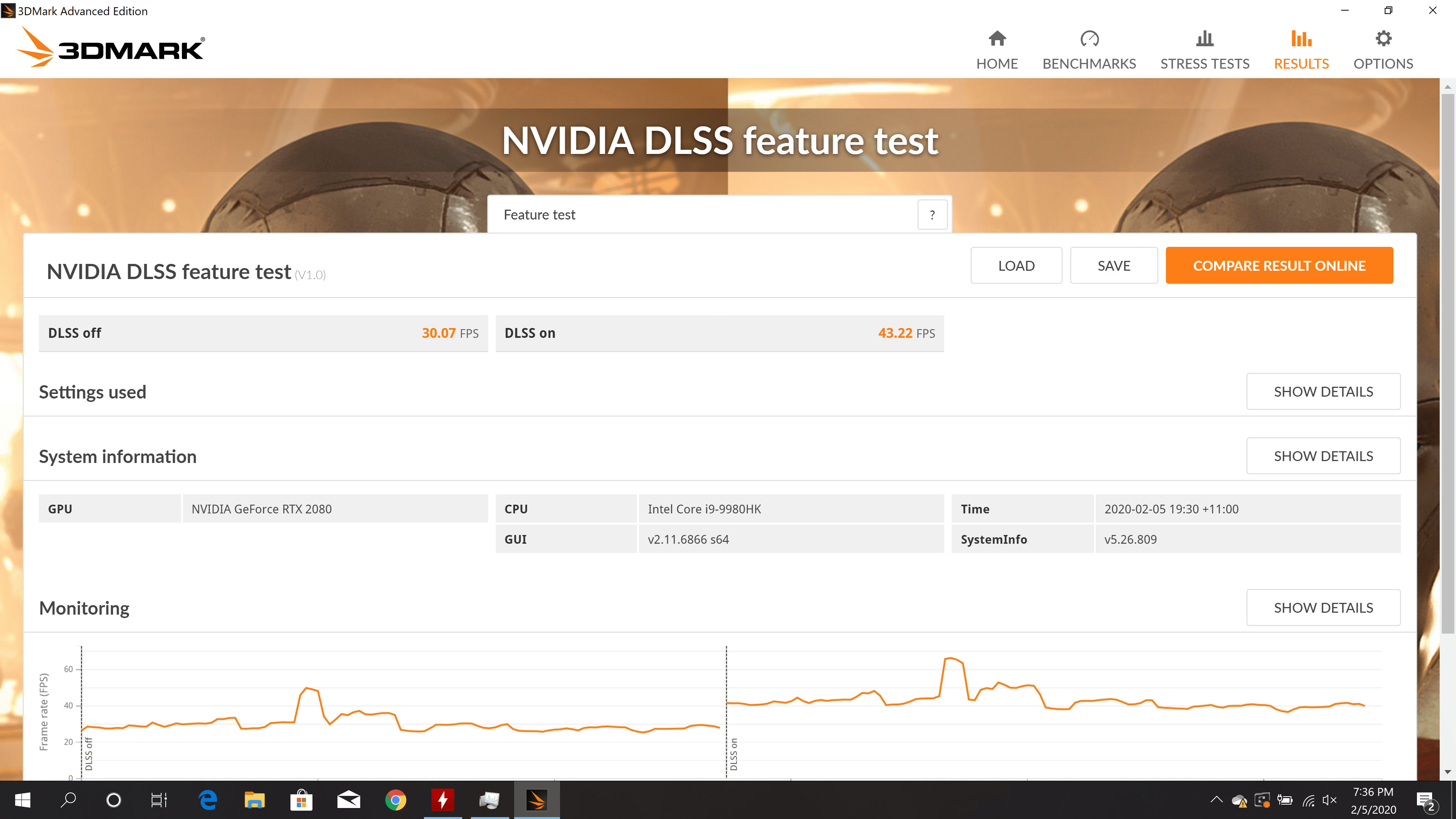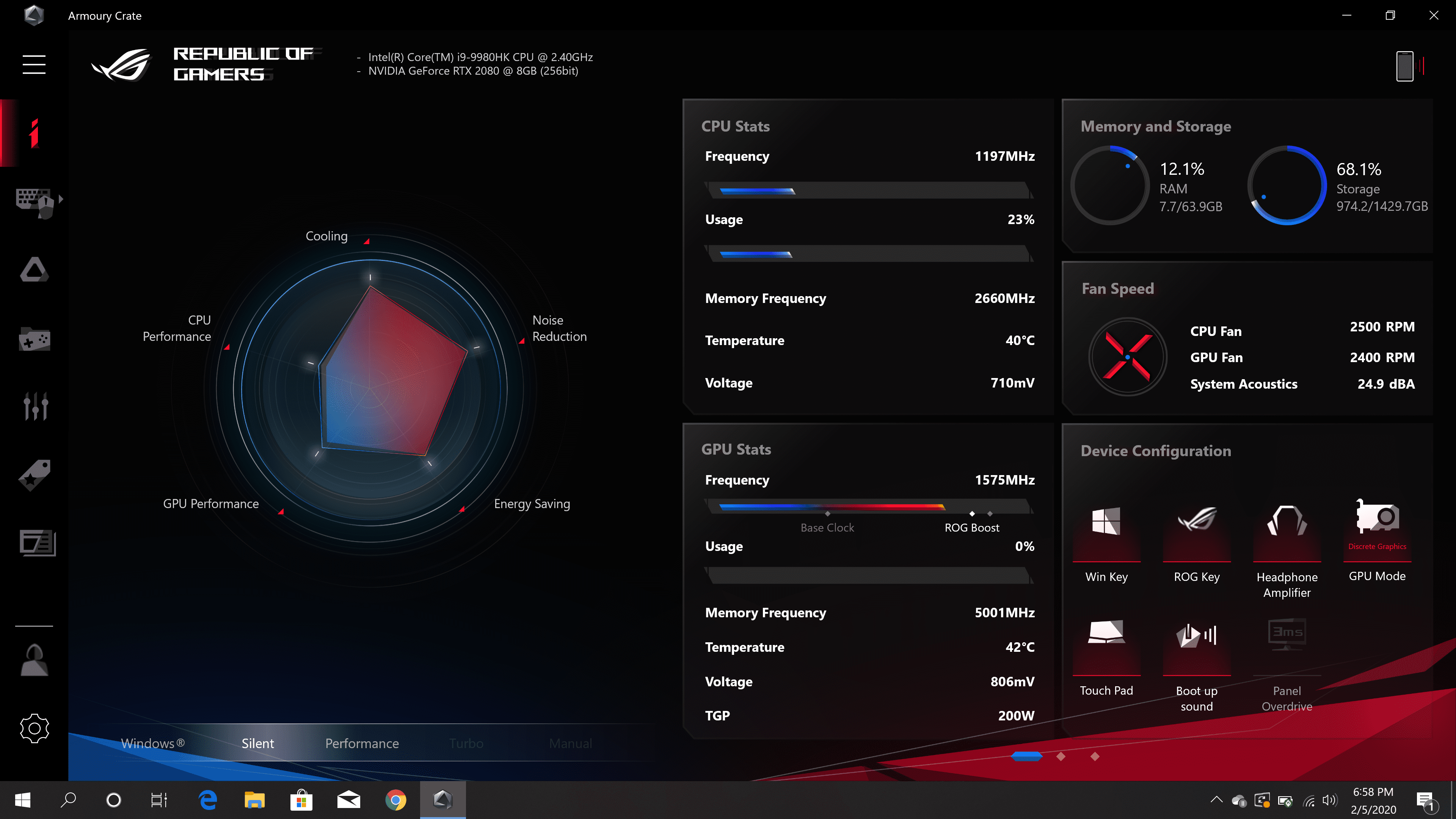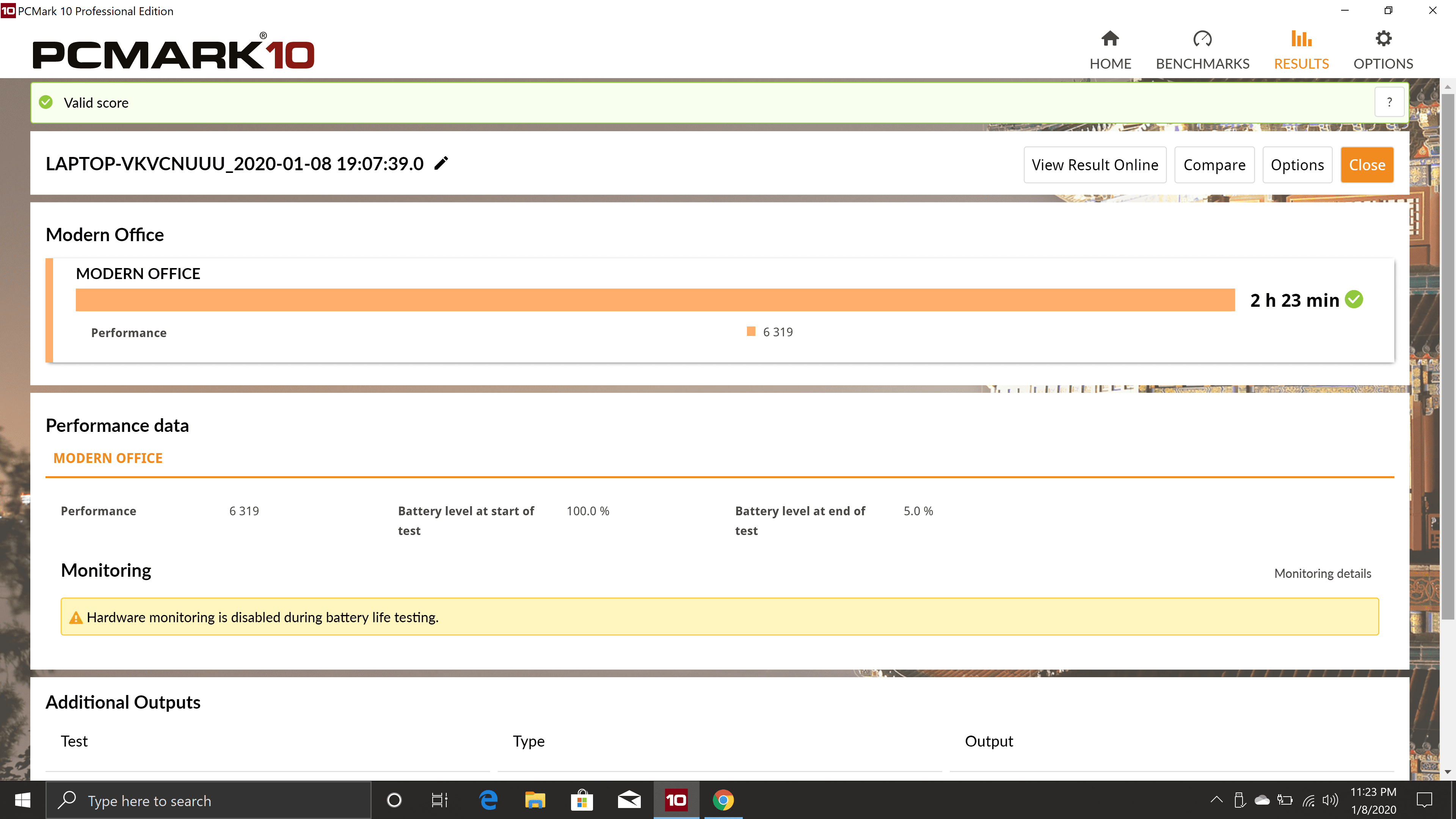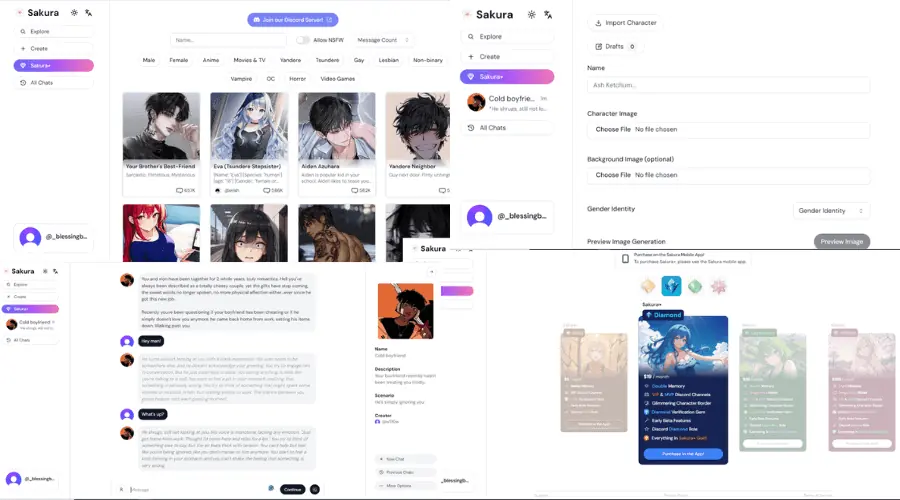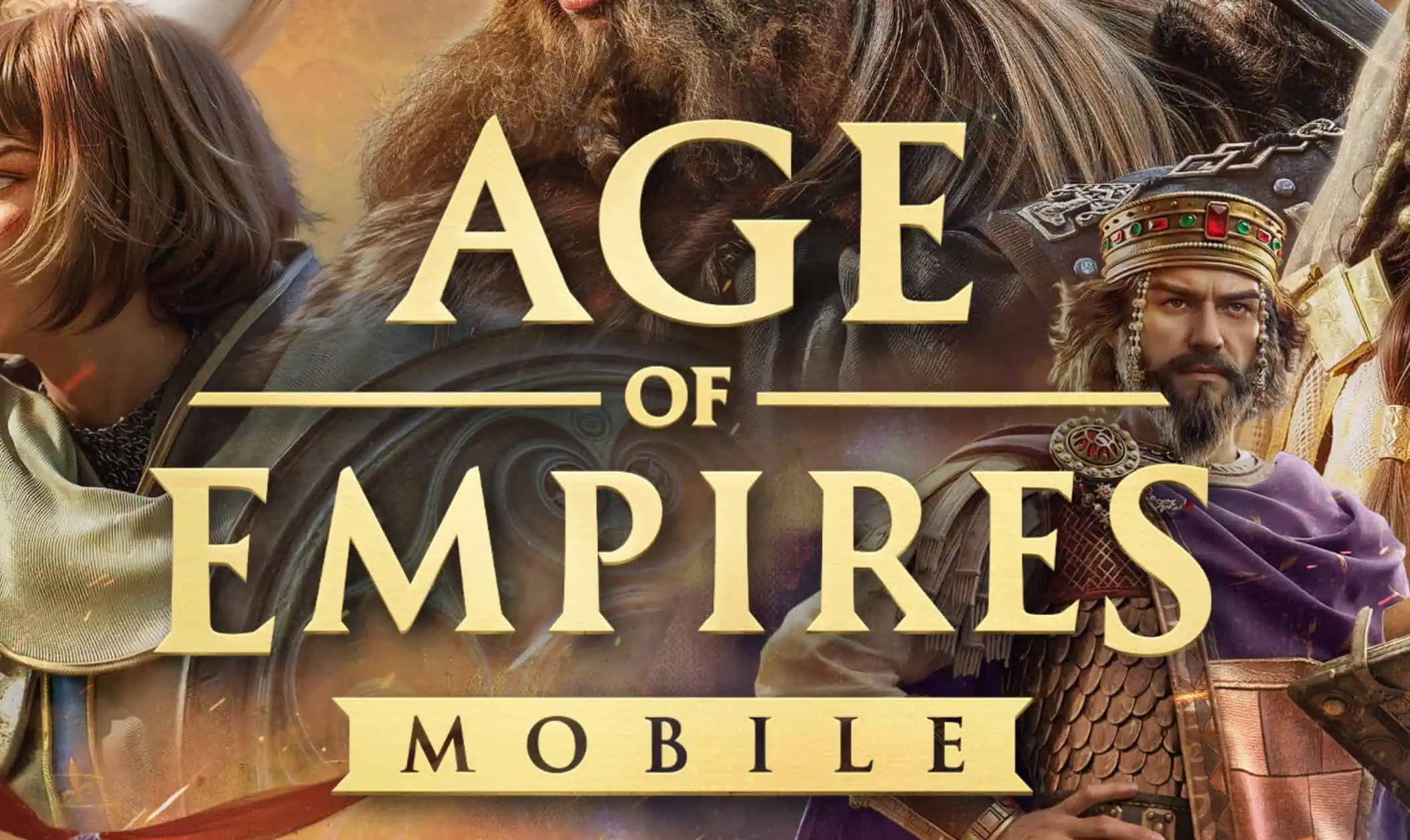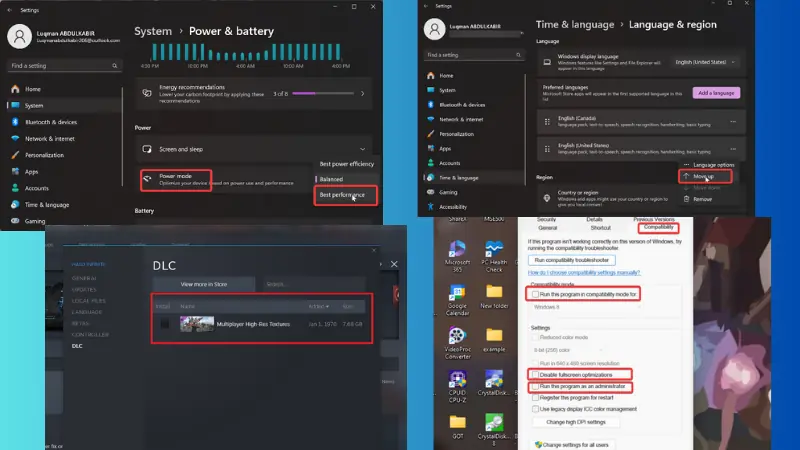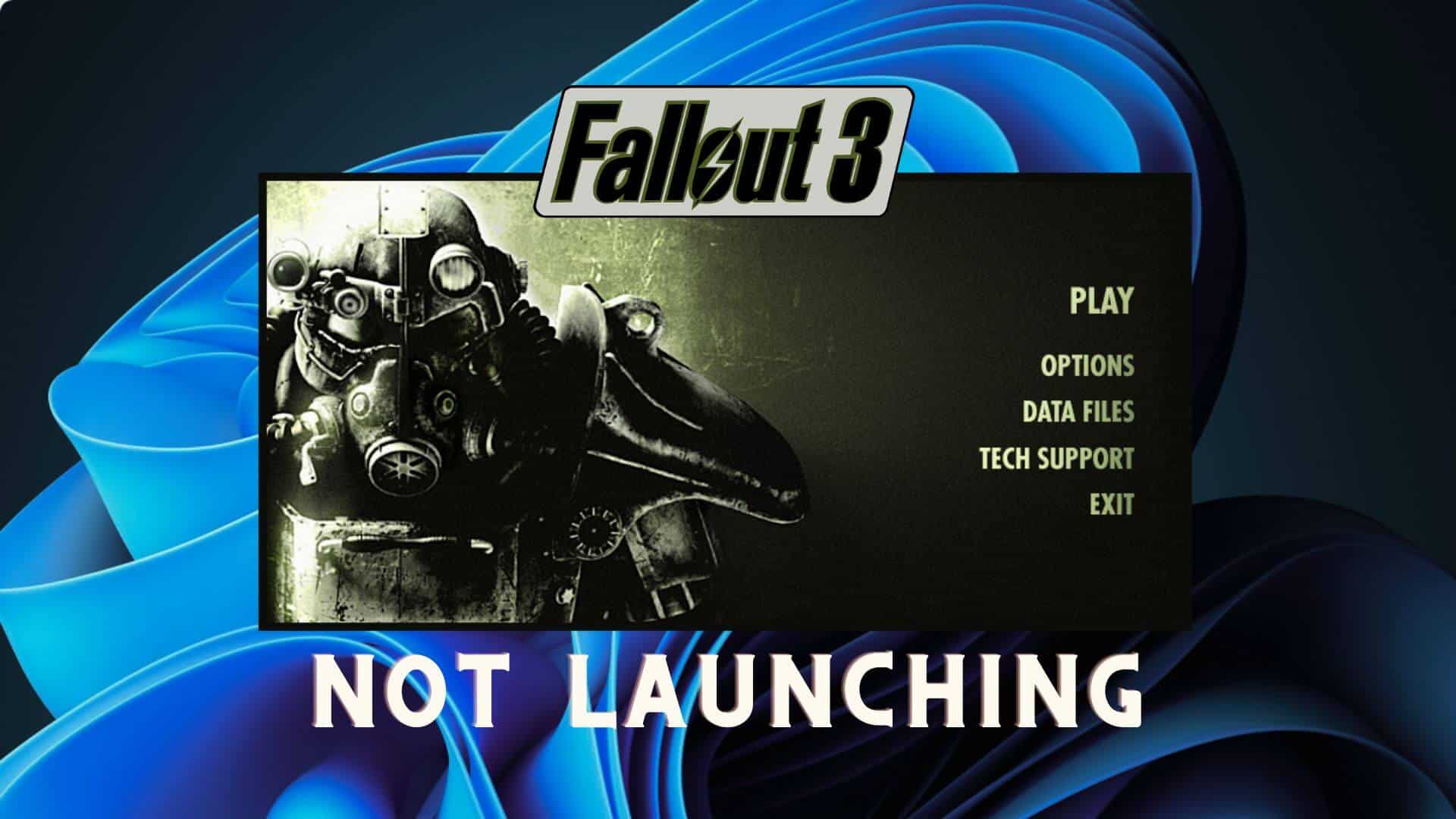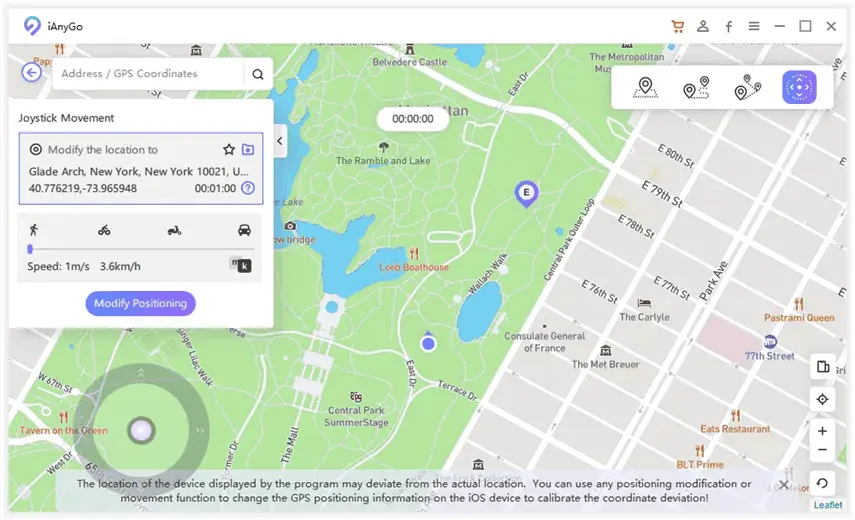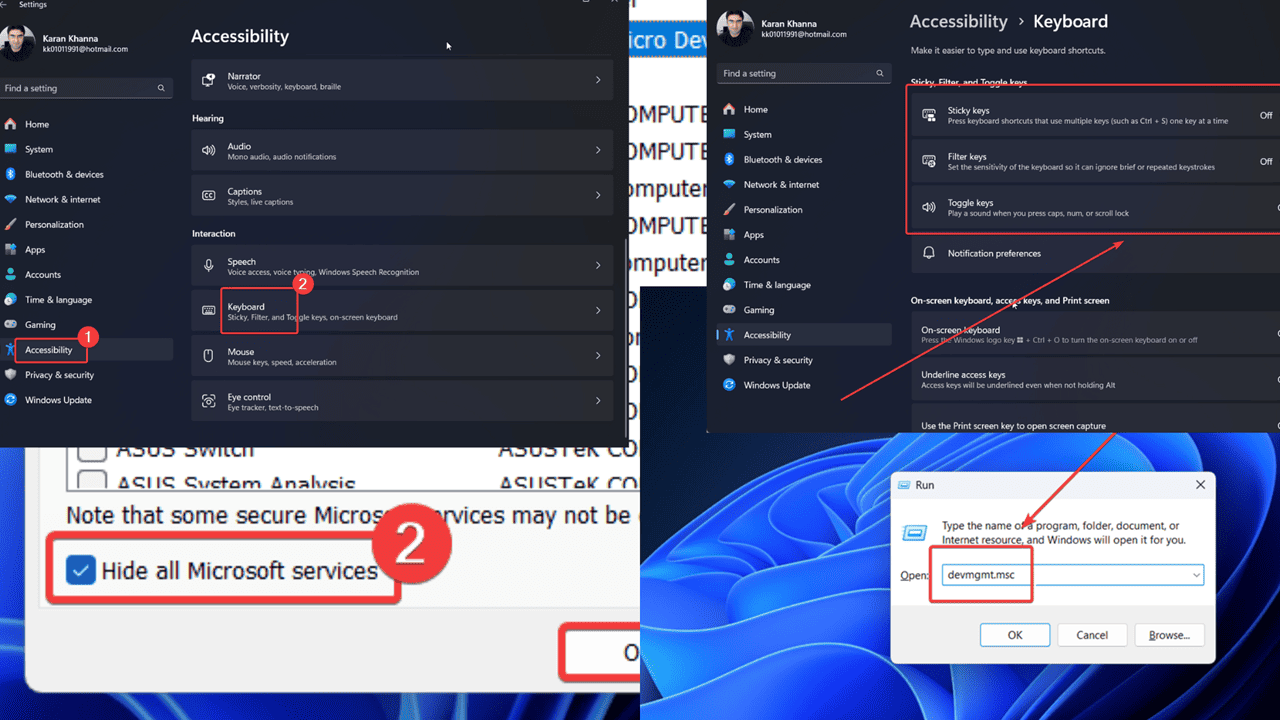검토: Asus ROG Mothership, 스테로이드 기반 Surface Pro
9 분. 읽다
에 업데이트 됨
공개 페이지를 읽고 MSPoweruser가 편집팀을 유지하는 데 어떻게 도움을 줄 수 있는지 알아보세요. 자세히 보기

CES 2019에서 Asus는 Nvidia RTX GPU가 포함된 일종의 게임용 노트북 중 하나를 발표했습니다. Asus ROG Mothership은 휴대성보다 성능을 선호하는 독특한 디자인을 가지고 있습니다. 이 노트북은 Nvidia의 주력 RTX 그래픽과 함께 Intel의 최신 9세대 프로세서로 구동됩니다.
새로운 Asus의 게임용 짐승을 시험해보기 위해 Asus ROG Mothership 게임용 노트북을 구입했습니다. 우리 장치는 9Mhz 및 Nvidia RTX 9980에서 64GB DDR4 RAM과 결합된 Intel i2666-2080HK CPU와 함께 제공되었습니다. 랩톱에는 17.3Hz 재생 빈도를 지원하는 4인치 60K 디스플레이가 있습니다. 또한 RAID-1.5 어레이에서 실행되는 0TB PCIe NVMe SSD가 있습니다. WiFi 및 Bluetooth의 경우 Asus에는 2.5기가비트 이더넷 네트워크 카드, WiFi 6, Bluetooth 5가 포함되어 있으며 하드웨어는 90Wh 배터리로 구동됩니다.
설계
언뜻 보기에 Asus ROG Mothership은 시장에 나와 있는 모든 게임용 노트북보다 더 좋아 보입니다. 두껍고 디스플레이 후면 전체에 통풍구가 있습니다. 노트북의 독특한 디자인은 모든 구성 요소를 디스플레이 뒷면에 배치하므로 무게를 지탱할 킥스탠드가 필요합니다. 킥스탠드는 최대 127° 화면 기울기를 지원합니다.
노트북 하단 부분에는 키보드만 있어 분리가 가능하고 무선 키보드로도 활용이 가능합니다. 무선인 경우 키보드는 2.4GHz 연결을 사용하여 연결합니다. 노트북에서 키보드의 배터리 잔량을 확인할 수 있으며 Asus는 무선으로 사용하면서 충전할 수 있도록 키보드에 USB 포트도 추가했습니다. 도킹되면 배터리가 노트북 배터리에서 자동으로 충전됩니다.
개인적으로 노트북의 Asus 브랜딩과 Asus가 로고를 통해 빛을 비추기 위해 라이트 디퓨저와 함께 노트북 바닥에 브랜드 로고를 넣는 방식을 좋아했습니다.
디스플레이 디자인 측면에서 노트북은 측면에 거대한 베젤이 있습니다. 여기서 주목해야 할 한 가지는 하단의 코 카메라보다 훨씬 나은 상단 카메라 배치입니다.
Asus는 또한 추가 보안에 좋은 Windows Hello를 수용할 수 있었습니다. 베젤은 모든 면이 균일하여 깔끔한 느낌을 줍니다.
키보드로 넘어가면 디자인은 여느 노트북과 완전히 다릅니다. Asus는 키보드를 무선으로 사용하는 경우 접을 수 있는 약간의 확장을 상단에 추가했습니다. 대부분의 노트북과 달리 터치패드는 키보드 오른쪽에 있으며 필요할 때 숫자 패드 역할을 합니다. 개인적으로 터치패드가 마음에 들지 않아 외장 마우스 사용을 추천합니다.
키보드 자체는 꽤 괜찮고 개인적으로 키 트래블이 마음에 들었지만 사람에 따라 차이가 있을 수 있습니다. 또한 Asus의 Armory Crate 소프트웨어를 사용하여 제어할 수 있는 RGB 조명을 지원합니다. 불행히도 키보드는 키별 사용자 지정을 지원하지 않습니다. 그러나 노트북에는 Asus Armory Crate 소프트웨어 내에서 사용자 정의할 수 있는 멋진 RGB 효과가 있습니다.
I / O
Asus ROG Mothership은 게임용 노트북이므로 I/O와 관련하여 부족하지 않습니다. Asus는 필요한 모든 단일 포트를 추가할 수 있었습니다.
왼쪽 하단에서 3.1개의 USB 2 Gen 2.5 Type-A 포트 3.5기가비트 이더넷, 3.1mm 오디오 콤보 및 마이크 잭 USB 1 Gen 3.1 Type-A 포트 및 Thunderbolt 2를 지원하는 USB 3 Gen XNUMX Type-C 포트.
오른쪽 하단에는 충전 포트 280개(3.1W 전원 어댑터 2개용) HDMI 포트, USB 3.1 Gen 2 Type-A 포트 XNUMX개, USB XNUMX Gen XNUMX Type-C 포트(디스플레이 포트 포함)가 있습니다. SD 카드 리더기.
성능
Asus ROG Mothership이 야수라는 데는 의심의 여지가 없으며 파일 탐색이나 편집과 같은 가벼운 작업을 수행할 때도 얼마나 빠른지 느낄 수 있습니다.
그렇긴 하지만 워드와 파워포인트를 사용하기 위해 이 노트북을 사는 사람은 없을 것이라고 확신합니다. 이제 이 노트북의 벤치마크 성능을 살펴보겠습니다. 벤치마크는 24°C의 실온에서 수행되었습니다.
3D Mark의 TimeSpy에서 노트북은 10,805점을 얻었고 CPU에서 평균 온도가 99°C인 최대 온도 75°C에 도달했습니다. 테스트 중에 CPU는 평균 클럭 속도 4.9GHz에서 최대 4.2GHz까지 향상되었습니다.
다음으로 우리는 Fire Strike Ultra를 실행하여 랩톱이 6,366점을 얻었고 CPU에서 최대 92°C를 기록했습니다. 테스트 중 CPU는 평균 4.8GHz에서 최대 4GHz의 클럭 속도를 기록했습니다.
계속해서 우리는 PCMark 10을 실행하여 일상적인 작업 흐름과 랩톱이 작업 흐름을 따라갈 수 있는지를 측정했습니다. 노트북은 6,932점을 얻었고 놀랍게도 82°C 부근에서 맴돌았습니다. 이는 스트레스를 받는 고성능 노트북에 적합합니다.
Nvidia RTX 성능을 측정하기 위해 랩톱이 3점을 획득하고 CPU에서 최대 6,454°C, GPU에서 84°C에 도달한 86D Mark Port Royale을 실행했습니다. 또한 Nvidia DLSS 기능 테스트를 실행하여 DLSS 성능을 측정했습니다.
합성 벤치마크는 성능을 측정하는 데 적합하지만 항상 실제 성능으로 변환되는 것은 아닙니다. 이를 측정하기 위해 랩톱에서 몇 가지 신규 및 출시 예정 게임 타이틀을 실행하여 처리할 수 있는지 여부를 확인했습니다. 모든 fps 측정은 달리 명시되지 않는 한 Nvidia의 소프트웨어와 모든 그래픽 설정을 최대로 사용하여 수행되었습니다. 랩톱에는 60Hz 디스플레이만 있으므로 대부분의 게임이 60fps로 잠겨 있습니다.
테스트는 G-Sync를 활성화하고 GPU 및 CPU 성능을 향상시키는 터보 모드의 노트북으로 수행되었습니다. 또한 터보 모드는 모든 코어에서 CPU를 4.9GHz로 오버클럭하고 GPU 전력 제한을 200W로 늘립니다.
- FIFA 19- 60fps(60Hz 패널이므로 잠김)
- FIFA 20(데모) - 60fps(60Hz 패널이므로 잠김)
- CS GO- 55fps(60Hz 패널이므로 잠김)
- GTA V- 55fps(모션 블러 끄기)
- 제어- 36fps(RTX는 울트라 및 DLSS 끄기로 설정), 60fps(DLSS 켜기)(60Hz 패널이므로 잠김), 60fps(RTX는 낮음으로 설정하고 DLSS 끄기)(60Hz 패널이므로 잠김)
- Call of Duty: Modern Warfare - 58fps(모션 블러 끄기)(60Hz 패널이므로 잠김)
- Forza Horizon 4- 60fps(60Hz 패널이므로 잠김)
- Gears 5-60fps(60Hz 패널이므로 잠김)
- Metro Exodus - 60fps(60Hz 패널이므로 잠김)
- Call of Duty: WWII- 60fps(60Hz 패널이므로 잠김)
보시다시피, 노트북은 대부분의 AAA 타이틀에서 60fps를 쉽게 유출할 수 있습니다. 불행히도, 60Hz 패널은 거의 모든 게임에서 2080fps 이상을 밀어낼 수 있는 RTX 60과 잘 어울리지 않습니다. 더 높은 프레임을 얻기 위해 fps를 잠그지 않고 게임을 실행할 수 있지만 디스플레이 패널이 하드웨어에서 밀어내는 프레임을 따라잡기 위해 고군분투하기 때문에 고스트 현상이 발생하기도 합니다.
따라서 디스플레이와 하드웨어가 동기화되도록 fps를 60Hz로 잠그는 것이 좋습니다. 또한 최적의 성능을 위해 게임을 하는 동안 두 전원 어댑터를 모두 연결하는 것이 좋습니다. 노트북은 단일 전원 브릭으로 실행할 수 있지만 높은 설정에서 게임을 실행하는 데 어려움을 겪을 수 있으며 지속적인 프레임 드롭이 발생할 수 있습니다. 또한 몇 프레임의 비용으로 더 나은 그래픽을 얻기 위해 4p에서 게임을 실행하는 대신 항상 1440K로 게임을 푸시할 수 있습니다.
배터리
게임용 노트북은 10시간의 배터리 수명을 제공할 것으로 예상되지 않지만 Asus ROG Mothership은 한 번 충전으로 단 3시간 10분 동안 사용할 수 있었습니다. 모든 RGB 조명이 꺼진 상태에서 노트북을 50% 밝기로 설정했습니다. 또한 배터리 수명을 늘리는 Nvidia G-Sync를 비활성화했습니다.
또한 PCMark의 배터리 테스트를 사용하여 사무실 환경에서 배터리 사용을 시뮬레이션해 보았습니다. 벤치마크 동안 PCMark는 Word 및 Skype와 같은 앱을 실행하여 사무실에서 일상적인 하루를 시뮬레이션했습니다. Asus ROG Mothership은 실제 배터리 테스트보다 낮은 테스트에서 2시간 23분 동안 지속되었습니다.
고려해야 할 또 다른 사항은 Asus가 노트북과 함께 번들로 제공하는 두 개의 큰 파워 브릭입니다. 파워 브릭은 230W 정격이지만 다른 230W 파워 브릭에 비해 큽니다. 전반적으로 노트북을 자주 가지고 다니지 않는다면 괜찮겠지만, 그럴 경우 최소한 하나의 파워 브릭을 휴대해야 합니다.
최종 생각
그럼 사야하나? 귀하의 필요에 따라 다릅니다. 여기에서 나를 오해하지 마십시오. Asus는 Mothership으로 노트북 카테고리를 재창조했습니다. 랩탑은 놀랍고 Asus ROG Mothership을 검토하는 동안 나는 기계와 사랑에 빠졌습니다.
즉, 완벽한 것은 없으며 Asus ROG Mothership에도 동일하게 적용됩니다. 우리는 방에 있는 코끼리, 아니 오히려 코끼리에게 말을 걸어야 합니다. 랩톱의 가격은 미국에서 6,000달러가 넘고 여기 호주에서 제가 리뷰한 노트북의 가격은 10,000달러입니다. 노트북의 가격은 지역과 선택하는 사양에 따라 다릅니다. 확인하는 것이 좋습니다. Asus의 웹 사이트 업데이트된 가격 및 기타 정보. 또한 노트북의 무게는 약 4.8kg(파워 브릭 제외)으로 약 2kg의 총 무게가 거의 7kg에 달합니다.
가격을 고려할 때 대부분의 사람들은 훨씬 더 강력하고 비용이 적게 드는 자체 데스크탑을 구축하는 것이 현명할 것입니다. ROG Mothership은 강력한 노트북을 원하지만 어떤 이유로 데스크탑을 가질 수 없는 사람들을 위한 틈새 제품입니다. 강력한 노트북을 원하지만 여행을 많이 다니는 사람들에게 매력적이라고 볼 수 있습니다. 강력한 시스템을 가지고 여행해야 하는 경우 PC, 모니터, 키보드, 마우스 및 기타 액세서리를 휴대하는 것보다 확실히 ROG Mothership을 선호합니다.